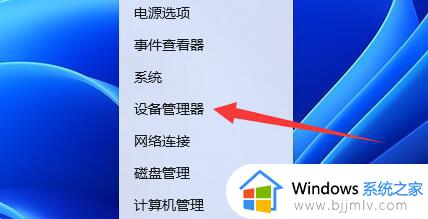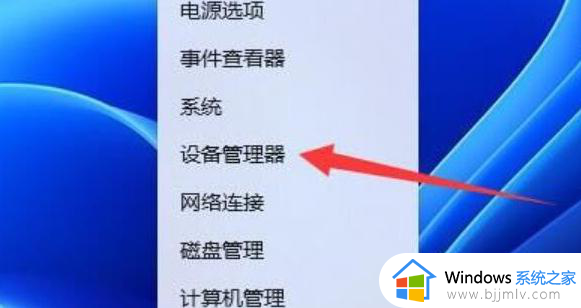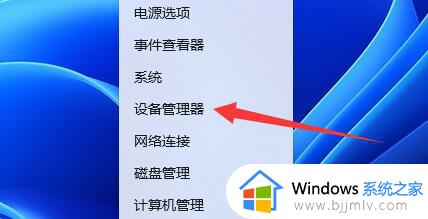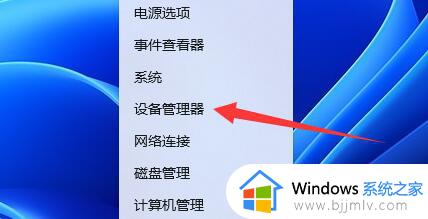win11待机后黑屏无法唤醒怎么办 win11电脑待机黑屏后不能唤醒处理方法
在运行win11系统的过程中,电脑一段时间无人操作的情况下就会自动进入待机模式,当然用户可以通过键盘或者鼠标重新唤醒,可是有时也会遇到win11电脑待机后黑屏不能唤醒的情况,对此win11待机后黑屏无法唤醒怎么办呢?这里小编就给大家讲解一下win11电脑待机黑屏后不能唤醒处理方法。
具体方法如下:
方法一、
1、在电脑黑屏状态下可先尝试同时按下快捷键Ctrl+Shift+Esc,然后选择打开任务管理器;

2、点击任务管理左上方的文件,选择运行新任务;
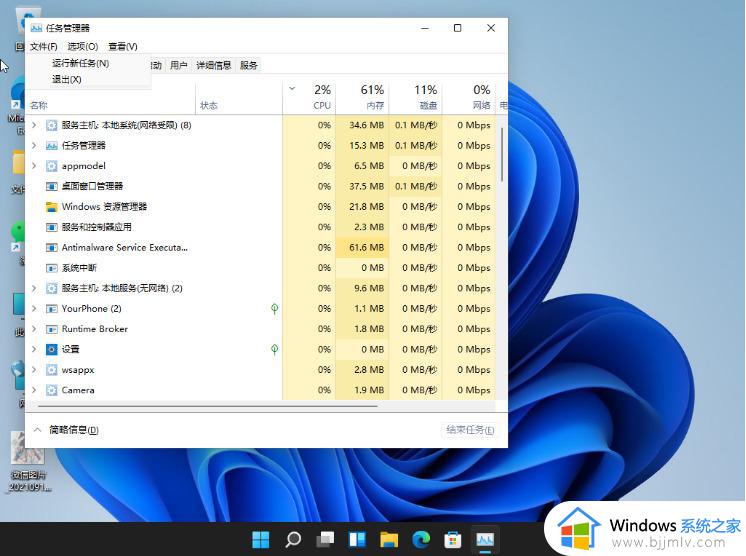
3、然后输入explorer.exe,接着点击确定;
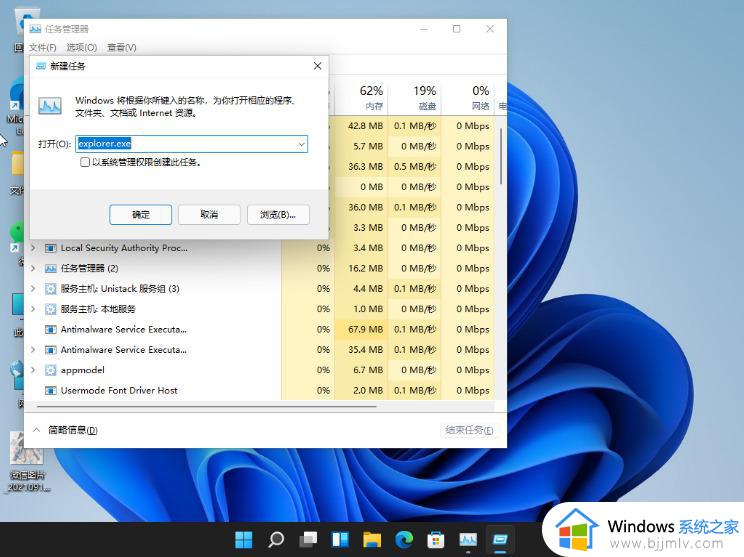
4、这样电脑便会自动重启桌面资源器,正常进入win11系统桌面了。
方法二、
1、首先右键开始菜单,打开“运行”;
2、在其中输入“cmd”回车打开命令提示符;
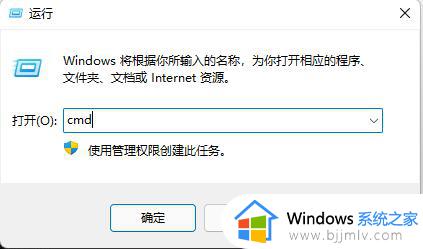
3、打开后,输入“powercfg -a”回车运行;
4、查看你的电脑是否支持休眠,如果不支持那就需要升级主板或bios来解决了。
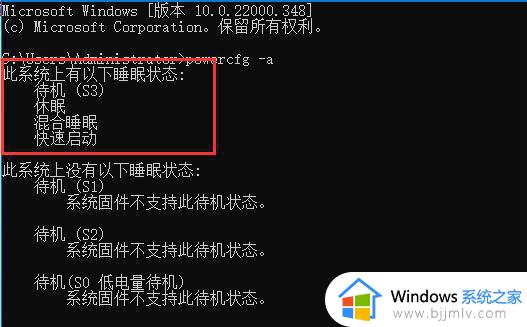
方法三、
1、右键“此电脑”,打开“管理”;
2、点击左边栏的“设备管理器”;
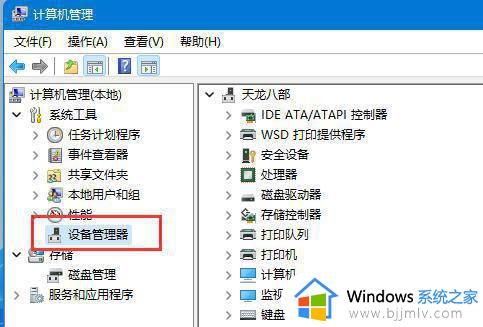
3、在右边找到并展开“系统设备”;
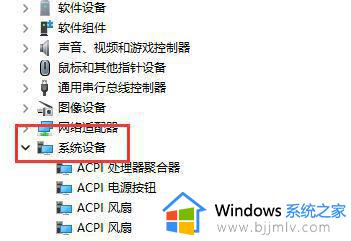
4、双击打开其中“Intel Management Engine Interface”设备;
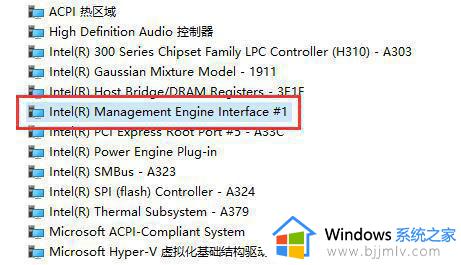
5、进入“电源管理”,取消下方“允许计算机关闭此设备以节约电源”。
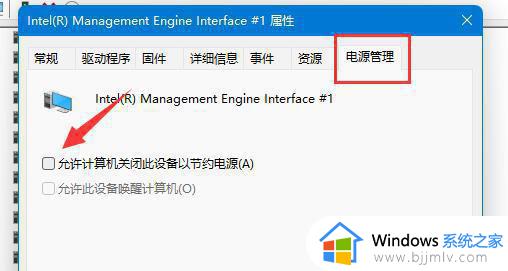
以上就是小编给大家介绍的win11电脑待机黑屏后不能唤醒处理方法了,碰到同样情况的朋友们赶紧参照小编的方法来处理吧,希望本文能够对大家有所帮助。